Cómo integrar un usuario de kawak® con un usuario de flow de manera manual
Realiza una sóla autenticación entre ambas plataformas (Single Sign On); ahorrarás tiempo y no tendrás que memorizar más contraseñas.
Tiempo estimado de lectura: 1 minuto
🔔 Ten en cuenta que cuando el usuario se autentica con Gmail no se ve lo que se describe a continuación; para verlo debes realizar autenticación ingresando con usuario y contraseña.
A. Integración desde kawak® hacia flow
-
En el menú de kawak® que se despliega al hacer clic en tu nombre, encuentras la opción Integración con flow
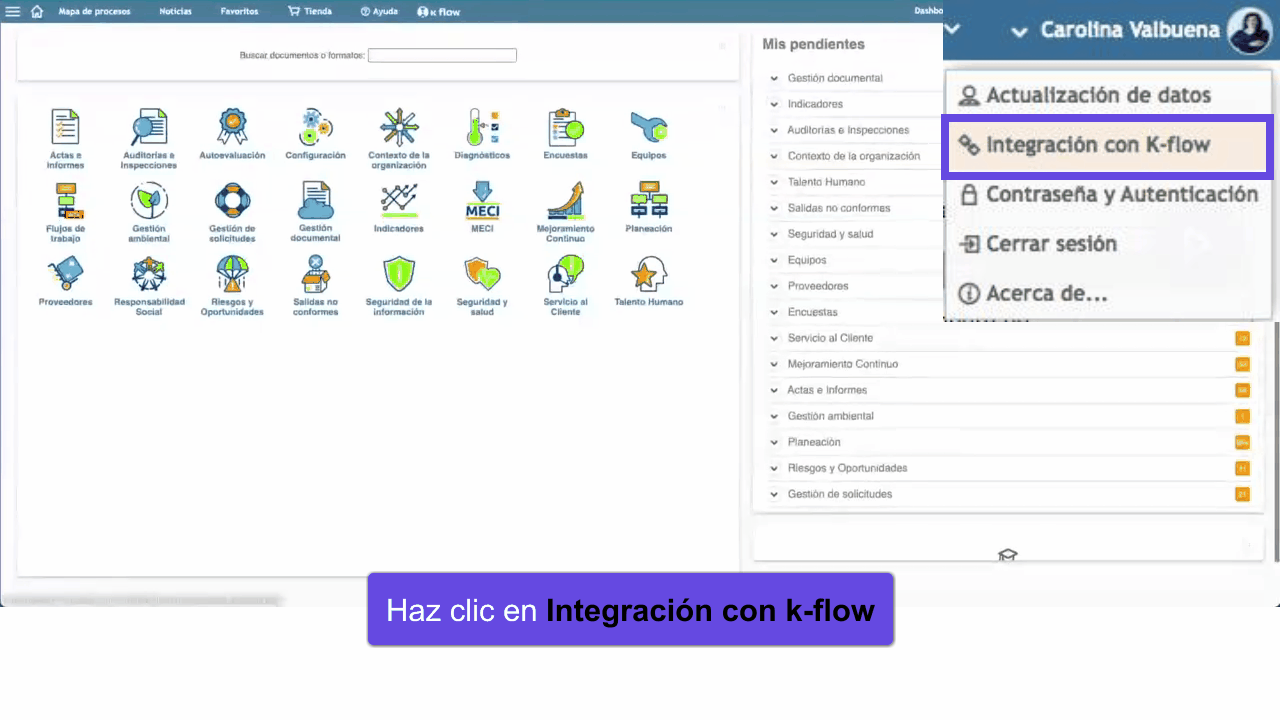
-
Al hacer clic en Integración con flow, se abre un formulario en el cual ingresas tu usuario y clave con la que accedes de acceso a flow. Si las credenciales ingresadas son válidas, al dar clic en Integrar te muestra el aviso "Conectado con flow".
- Una vez realizado el paso anterior de forma exitosa, en la barra de menú aparecerá el icono de flow.
-
Al hacer clic en el icono de flow, te lleva directamente a la aplicación sin necesidad de que tengas que autenticarte. Y listo!
Cuando quieras ir desde flow hacia kawak®, encontrarás el icono similar en el menú lateral de la izquierda: Ir a kawak.
La integración también la puedes hacer desde flow, claro que si ya la hiciste desde kawak® no es necesario, sólo se realiza desde una de las aplicaciones.
B. Integración desde flow® hacia kawak®
-
En el menú que se despliega al lado de tu nombre al ingresar a flow, encuentras la opción Mi perfil.
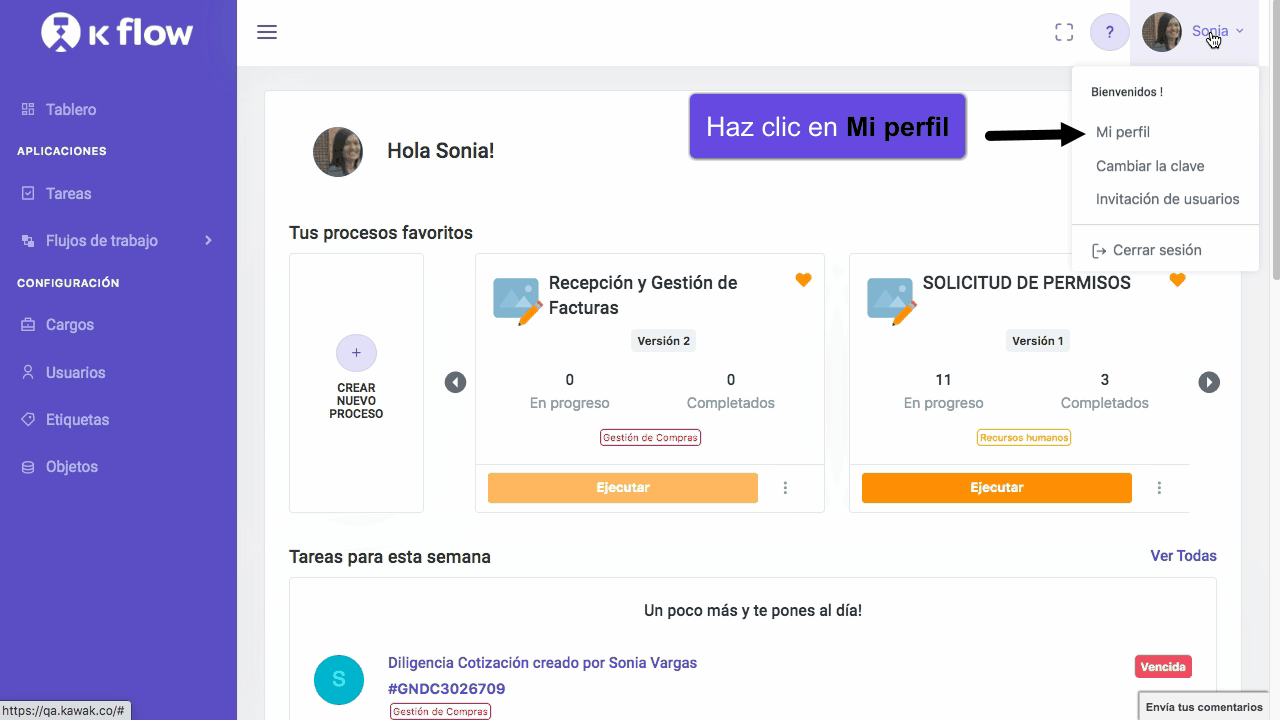
-
Haz clic en el botón Conectar con kawak, ingresa el usuario y la clave con la que ingresas a kawak e indica el nombre de la instancia de kawak. Ejemplo, si tu URL de kawak a la que accedes es: https://www.kawak.net/empresa/, entonces tu instancia es empresa.
- Una vez realizado el paso anterior de forma exitosa se activa la opción Ir a kawak en el menú lateral de la izquierda.
🔔 Ten en cuenta que si realizas la integración entre kawak y flow, no será necesario que integres manualmente los usuarios, estos se sincronizan automáticamente. Aprende cómo realizar la integración entre kawak® y flow